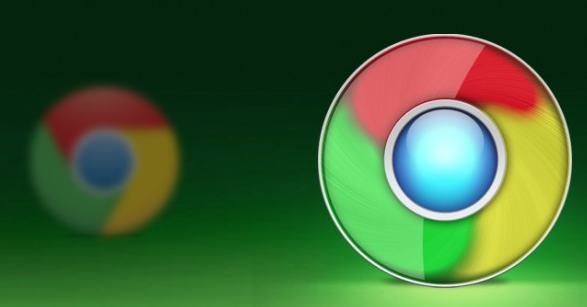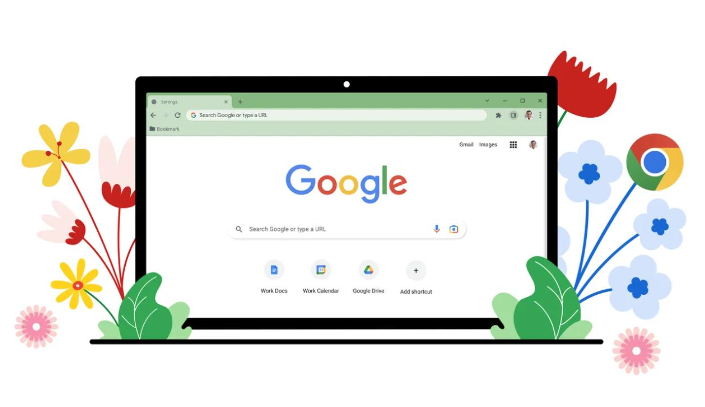当前位置:
首页 >
如何通过Chrome浏览器修复文件下载速度慢的问题
如何通过Chrome浏览器修复文件下载速度慢的问题
时间:2025-07-23
来源:谷歌浏览器官网
详情介绍
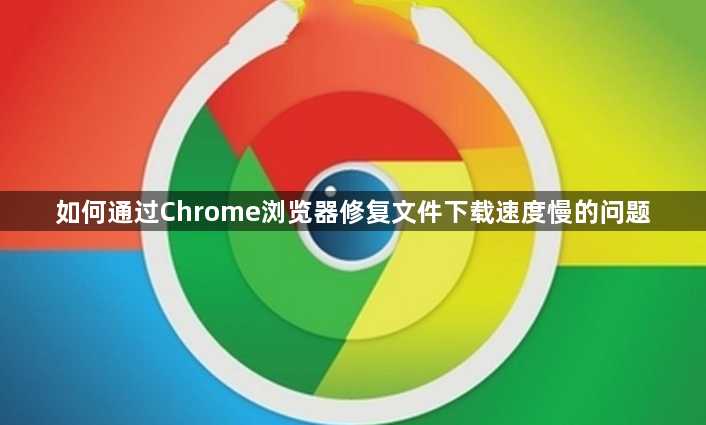
一、启用多线程下载功能
1. 进入实验性设置页面
- 在Chrome地址栏输入`chrome://flags/enable-parallel-downloading`→按回车键。
- 找到“Parallel downloading”选项→点击下拉菜单→选择“Enabled”。
2. 重启浏览器生效
- 点击页面底部的“Relaunch”按钮→自动重启Chrome→完成多线程下载设置。
- 作用:允许Chrome对同一文件建立多个连接→提升大文件下载速度(如HTTP协议资源)。
二、优化网络环境
1. 刷新DNS缓存
- Windows:按`Win+R`→输入`cmd`→执行命令`ipconfig/flushdns`→清除旧记录。
- Mac:打开终端→输入`sudo killall -HUP mDNSResponder`→回车并输入密码。
- 效果:解决因DNS缓存错误导致的解析延迟问题。
2. 重置网络硬件
- 重启路由器和光猫→等待设备完全启动后重新连接网络→排除硬件缓存或拥堵问题。
- 补充建议:断开其他设备连接→集中带宽资源给当前下载任务。
三、减少浏览器资源占用
1. 关闭多余标签页与后台任务
- 右键点击不需要的标签页→选择“关闭”→释放内存。
- 按`Shift+Esc`打开任务管理器→结束占用CPU较高的进程(如视频流、插件)。
2. 禁用预加载功能
- 进入Chrome设置→隐私和安全→关闭“预加载页面以加快浏览和搜索速度”→减少后台带宽占用。
四、调整系统与浏览器设置
1. 更新Chrome至最新版本
- 点击右上角三个点→选择“帮助”→“关于Google Chrome”→自动检查并安装更新。
- 注意:新版可能修复已知的性能问题和下载模块漏洞。
2. 清理浏览器缓存
- 按`Ctrl+Shift+Del`(Windows)或`Cmd+Shift+Del`(Mac)→选择清除“缓存图像和文件”→重启浏览器。
- 作用:删除残留数据→避免缓存冲突导致下载中断。
五、使用专业下载工具
1. 配合下载管理器(如IDM)
- 安装第三方工具(如Internet Download Manager)→在Chrome中启用“调用外部程序”功能→将下载任务移交给管理器。
- 优势:支持多线程加速、断点续传→突破服务器限速限制。
六、其他解决方案
1. 检查防火墙与安全软件
- 暂时关闭第三方杀毒软件(如360、火绒)→将Chrome添加到信任列表→避免误拦截下载流量。
- 提示:若使用VPN,建议关闭后重试→部分代理服务可能降低下载速度。
2. 重置Chrome设置
- 进入设置→高级→选择“重置设置”→恢复默认配置→解决因插件或错误设置导致的性能问题。
通过以上步骤,可系统性解决Chrome浏览器下载速度慢的问题。若问题复杂,建议联系谷歌官方支持获取进一步帮助。
继续阅读